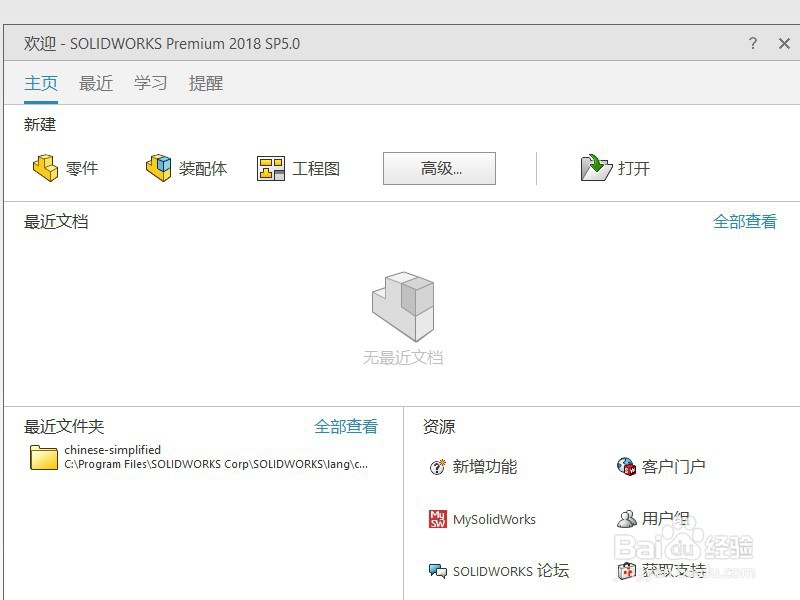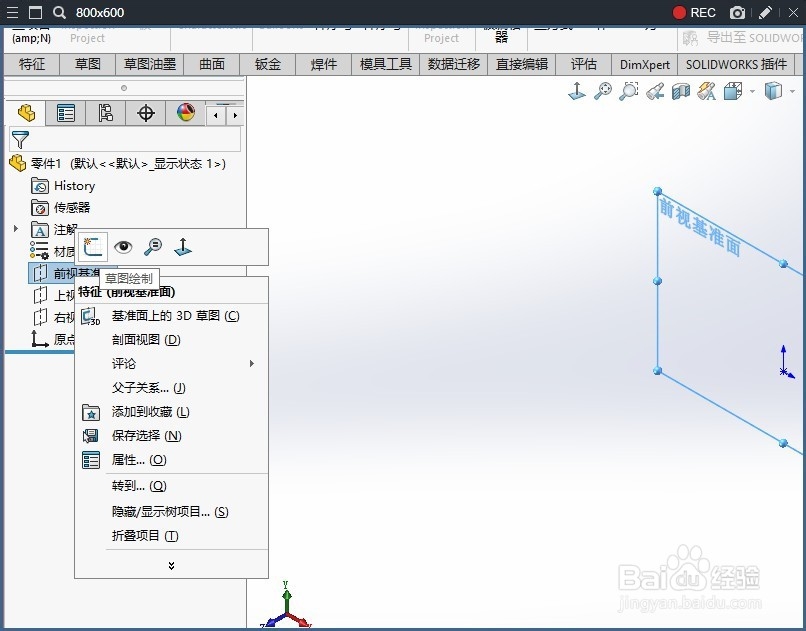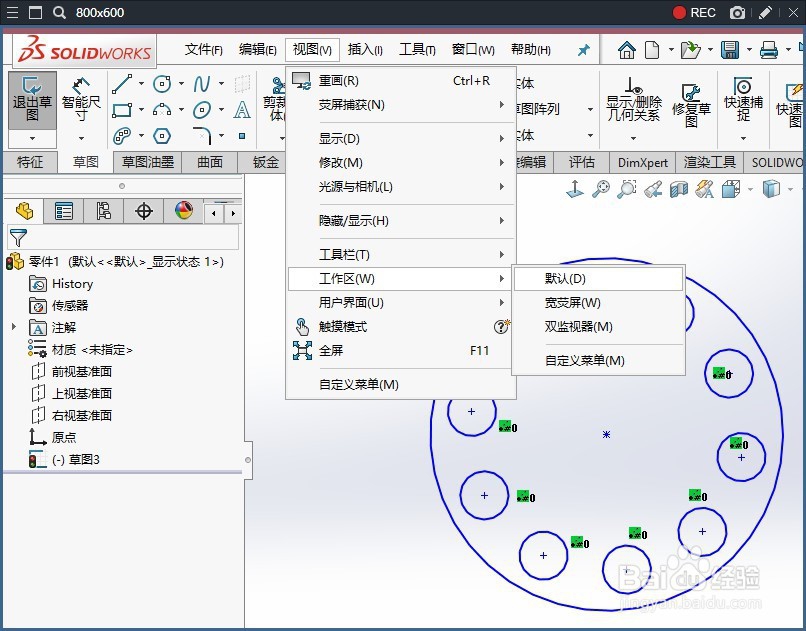SOLIDWORKS 2018 界面工作区不整齐怎么办
1、首先需要下载安装最新版本的SOLIDWORKS 2018
2、软件打开之后,然后选择新建工程图
3、接着我们在前视基准面上点击鼠标,右键新建草图
4、点击页面最上方菜单栏当中的视图
5、在打开的下拉列表中,我们选择工作区
6、然后在工作区的二级下拉列表当中,我们选择默认布局,这样整个工作区的布局就变为原来默认的布局了
声明:本网站引用、摘录或转载内容仅供网站访问者交流或参考,不代表本站立场,如存在版权或非法内容,请联系站长删除,联系邮箱:site.kefu@qq.com。
阅读量:20
阅读量:42
阅读量:64
阅读量:62
阅读量:76